Bagaimana untuk membuka terminal hiper win7
Melalui Hyper Terminal terbina dalam sistem win7, pelanggan boleh menggunakan fungsi ini untuk menyambung ke komputer lain untuk komunikasi. Jadi bagaimana untuk membuka Win7 Hyper Terminal? Anda mula-mula membuka panel kawalan, cari telefon dan modem, kemudian tetapkan maklumat lokasi, kemudian buka program hypertrm.exe, masukkan nama dalam halaman pop timbul, jika terdapat berbilang sambungan, anda boleh terus menambahnya dengan mencipta yang baharu, dan akhirnya masukkan Alamat IP akan membolehkan anda menyambung.
Cara membuka Win7 HyperTerminal:
1 Mula-mula, tetapkan di panel kawalan, Mula→Panel Kawalan→Telefon dan Modem
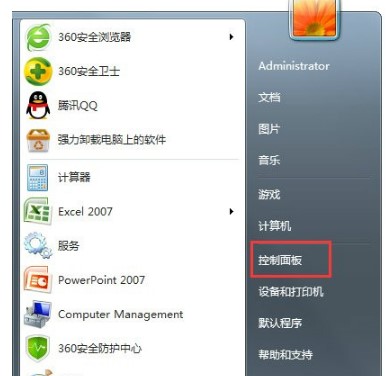
2 maklumat yang berkaitan → Sahkan
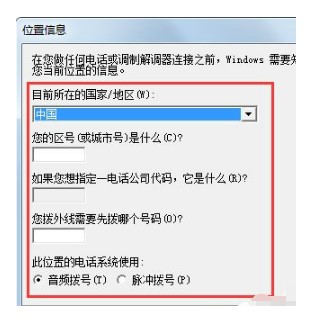
3. Klik dua kali untuk membuka program hypertrm.exe Akan ada pilihan pilihan lalai Anda boleh membuat keputusan sendiri, atau tandakan "Tolong jangan tanya tentang situasi ini lagi" dan pilih kemudian (ya atau tidak).
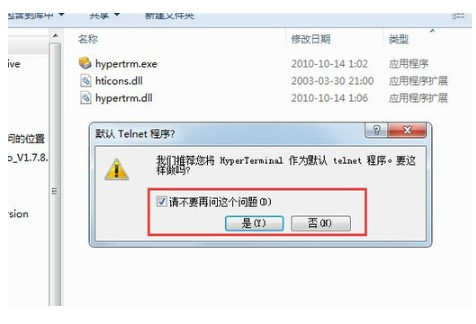
4 Jika anda mendapat program HyperTerminal daripada sistem pengendalian XP, pastikan integriti setiap dokumen pautan dinamik Contohnya, fail hypertrm.dll mungkin tidak ada di dalam folder yang sama ia, jika tidak, ralat akan berlaku semasa membuka;
6 Jika terdapat berbilang sambungan, anda juga boleh membuat sambungan baharu di sini . Jika anda membuat kesilapan, anda boleh klik Edit dan masukkan mesej yang betul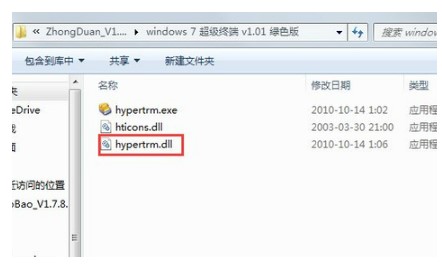
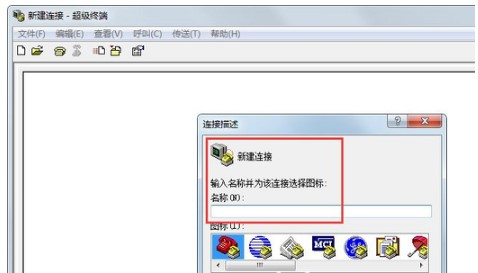
Atas ialah kandungan terperinci Bagaimana untuk membuka terminal hiper win7. Untuk maklumat lanjut, sila ikut artikel berkaitan lain di laman web China PHP!

Alat AI Hot

Undresser.AI Undress
Apl berkuasa AI untuk mencipta foto bogel yang realistik

AI Clothes Remover
Alat AI dalam talian untuk mengeluarkan pakaian daripada foto.

Undress AI Tool
Gambar buka pakaian secara percuma

Clothoff.io
Penyingkiran pakaian AI

AI Hentai Generator
Menjana ai hentai secara percuma.

Artikel Panas

Alat panas

Notepad++7.3.1
Editor kod yang mudah digunakan dan percuma

SublimeText3 versi Cina
Versi Cina, sangat mudah digunakan

Hantar Studio 13.0.1
Persekitaran pembangunan bersepadu PHP yang berkuasa

Dreamweaver CS6
Alat pembangunan web visual

SublimeText3 versi Mac
Perisian penyuntingan kod peringkat Tuhan (SublimeText3)

Topik panas
 1378
1378
 52
52
 Penyelesaian kepada masalah bahawa sistem Win11 tidak dapat memasang pek bahasa Cina
Mar 09, 2024 am 09:48 AM
Penyelesaian kepada masalah bahawa sistem Win11 tidak dapat memasang pek bahasa Cina
Mar 09, 2024 am 09:48 AM
Penyelesaian kepada masalah sistem Win11 tidak dapat memasang pek bahasa Cina Dengan pelancaran sistem Windows 11, ramai pengguna mula menaik taraf sistem pengendalian mereka untuk mengalami fungsi dan antara muka baharu. Walau bagaimanapun, sesetengah pengguna mendapati bahawa mereka tidak dapat memasang pek bahasa Cina selepas menaik taraf, yang menyusahkan pengalaman mereka. Dalam artikel ini, kami akan membincangkan sebab mengapa sistem Win11 tidak dapat memasang pek bahasa Cina dan menyediakan beberapa penyelesaian untuk membantu pengguna menyelesaikan masalah ini. Analisis sebab Pertama, mari kita menganalisis ketidakupayaan sistem Win11 untuk
 Bagaimana untuk membuka fail iso pada telefon bimbit
Feb 24, 2024 pm 05:33 PM
Bagaimana untuk membuka fail iso pada telefon bimbit
Feb 24, 2024 pm 05:33 PM
Dengan perkembangan teknologi, semakin ramai orang kini mula menggunakan fail ISO. Fail ISO ialah format fail cakera yang biasanya mengandungi semua kandungan cakera, termasuk sistem pengendalian, perisian, permainan, dsb. Membuka fail ISO pada komputer anda agak mudah, hanya gunakan perisian pemacu optik maya. Walau bagaimanapun, apabila kita ingin membuka fail ISO pada telefon bimbit kita, ia mungkin lebih menyusahkan. Nah, artikel ini akan memperkenalkan beberapa kaedah untuk anda membuka fail ISO dengan mudah pada telefon anda. 1. Menggunakan aplikasi pemacu optik maya Mula-mula, kita boleh memasang
 Apakah yang perlu saya lakukan jika terminal Ubuntu tidak boleh dibuka Bagaimana untuk menyelesaikan masalah yang Ubuntu tidak boleh membuka terminal?
Feb 29, 2024 pm 05:30 PM
Apakah yang perlu saya lakukan jika terminal Ubuntu tidak boleh dibuka Bagaimana untuk menyelesaikan masalah yang Ubuntu tidak boleh membuka terminal?
Feb 29, 2024 pm 05:30 PM
Ia adalah masalah yang sangat biasa hari ini bahawa Ubuntu tidak membenarkan penggunanya membuka terminal. Jika anda menerima isu yang sama dan tidak tahu apa yang perlu dilakukan seterusnya, ketahui tentang lima pembetulan tentang cara menyelesaikan isu "Ubuntu tidak boleh membuka terminal" ini pada peranti Linux anda. Tanpa berlengah lagi, mari kita selami apa yang menyebabkannya dan penyelesaian yang tersedia untuknya. Mengapa Ubuntu tidak boleh membuka terminal padanya? Ini berlaku terutamanya apabila anda memasang beberapa perisian yang rosak atau mengubah suai konfigurasi terminal. Di samping itu, aplikasi atau permainan baharu yang berinteraksi dengan setempat dan merosakkannya boleh menyebabkan masalah yang sama. Sesetengah pengguna melaporkan pembetulan untuk isu ini apabila mencari Terminal dalam menu aktiviti Ubuntu. Ini menunjukkan bahawa
 Penyelesaian untuk Win11 tidak dapat memasang pek bahasa Cina
Mar 09, 2024 am 09:15 AM
Penyelesaian untuk Win11 tidak dapat memasang pek bahasa Cina
Mar 09, 2024 am 09:15 AM
Win11 ialah sistem pengendalian terkini yang dilancarkan oleh Microsoft Berbanding dengan versi sebelumnya, Win11 telah meningkatkan reka bentuk antara muka dan pengalaman pengguna. Walau bagaimanapun, sesetengah pengguna melaporkan bahawa mereka menghadapi masalah tidak dapat memasang pek bahasa Cina selepas memasang Win11, yang menyebabkan masalah untuk mereka menggunakan bahasa Cina dalam sistem. Artikel ini akan memberikan beberapa penyelesaian kepada masalah yang Win11 tidak dapat memasang pek bahasa Cina untuk membantu pengguna menggunakan bahasa Cina dengan lancar. Pertama, kita perlu memahami mengapa pek bahasa Cina tidak boleh dipasang. Secara umumnya, Win11
 Strategi untuk menyelesaikan ketidakupayaan Win11 untuk memasang pek bahasa Cina
Mar 08, 2024 am 11:51 AM
Strategi untuk menyelesaikan ketidakupayaan Win11 untuk memasang pek bahasa Cina
Mar 08, 2024 am 11:51 AM
Strategi untuk menangani ketidakupayaan Win11 untuk memasang pek bahasa Cina Dengan pelancaran Windows 11, ramai pengguna tidak sabar untuk menaik taraf kepada sistem pengendalian baharu ini. Walau bagaimanapun, sesetengah pengguna mengalami kesukaran semasa cuba memasang pek bahasa Cina, menyebabkan mereka tidak dapat menggunakan antara muka bahasa Cina dengan betul. Dalam artikel ini, kami akan membincangkan masalah bahawa Win11 tidak dapat memasang pek bahasa Cina dan mencadangkan beberapa langkah balas. Mula-mula, mari kita terokai sebab terdapat masalah memasang pek bahasa Cina pada Win11. Ini mungkin disebabkan oleh sistem
 Bagaimana untuk membuka fail torrent
Feb 24, 2024 pm 05:20 PM
Bagaimana untuk membuka fail torrent
Feb 24, 2024 pm 05:20 PM
Fail benih torrent boleh dibuka dengan perisian, jadi apakah perisian yang boleh digunakan untuk membukanya? Pengguna perlu membukanya dengan alat muat turun seperti Thunder, BitComet, qBittorrent, dsb., dan kemudian muat turun. Pengenalan kepada cara membuka fail torrent ini boleh memberitahu anda kandungan tertentu Berikut ialah pengenalan terperinci, sila lihat! Bagaimana untuk membuka fail torrent seed? Jawapan: Gunakan Thunder, BitComet, qBittorrent dan alat muat turun lain untuk membukanya Pengenalan terperinci: 1. Torrent ialah fail benih BT yang boleh dibuka dengan pelbagai perisian muat turun. 2. Lebih ramai orang memuat turun perisian ini, lebih cepat kelajuan muat turun. 3. Bagi memastikan ketepatan, perisian akan mengira Ha setiap kali ia memuat turun blok.
 Di manakah saya boleh membuka permainan mini Douyin? Dua cara untuk membuka permainan mini Douyin
Mar 15, 2024 am 09:30 AM
Di manakah saya boleh membuka permainan mini Douyin? Dua cara untuk membuka permainan mini Douyin
Mar 15, 2024 am 09:30 AM
Douyin ialah aplikasi sosial video pendek yang popular Pengguna bukan sahaja boleh menonton dan berkongsi pelbagai jenis kandungan video pendek, tetapi juga menyediakan satu siri permainan mini untuk anda mainkan. Jadi di manakah anda mendapatkan permainan mini Douyin? Di manakah pintu masuk ke permainan mini Douyin? Mari kita lihat tutorial terperinci di bawah. Kaedah 1: Buka program mini 1. Klik pilihan Saya Selepas memasuki halaman utama Douyin, klik pilihan Saya untuk masuk. 2. Klik tiga garisan mendatar Selepas memasukkan antara muka Saya, klik butang tiga garisan mendatar di atas. 3. Klik pada program mini Selepas membuka pilihan tiga garisan mendatar, klik pada program mini di dalam. 4. Klik pada Permainan Mini Douyin Selepas memasuki antara muka program mini, klik pada pilihan Permainan Mini Douyin untuk membukanya. Kaedah 2: Cari dan buka 1. Klik kaca pembesar untuk masuk
 Bagaimana untuk menggunakan kekunci pintasan untuk mengambil tangkapan skrin dalam Win8?
Mar 28, 2024 am 08:33 AM
Bagaimana untuk menggunakan kekunci pintasan untuk mengambil tangkapan skrin dalam Win8?
Mar 28, 2024 am 08:33 AM
Bagaimana untuk menggunakan kekunci pintasan untuk mengambil tangkapan skrin dalam Win8? Dalam penggunaan komputer harian kita, kita selalunya perlu mengambil tangkapan skrin kandungan pada skrin. Bagi pengguna sistem Windows 8, mengambil tangkapan skrin melalui kekunci pintasan adalah kaedah operasi yang mudah dan cekap. Dalam artikel ini, kami akan memperkenalkan beberapa kekunci pintasan yang biasa digunakan untuk mengambil tangkapan skrin dalam sistem Windows 8 untuk membantu anda mengambil tangkapan skrin dengan lebih cepat. Kaedah pertama ialah menggunakan kombinasi kekunci "Win key + PrintScreen key" untuk melaksanakan sepenuhnya



